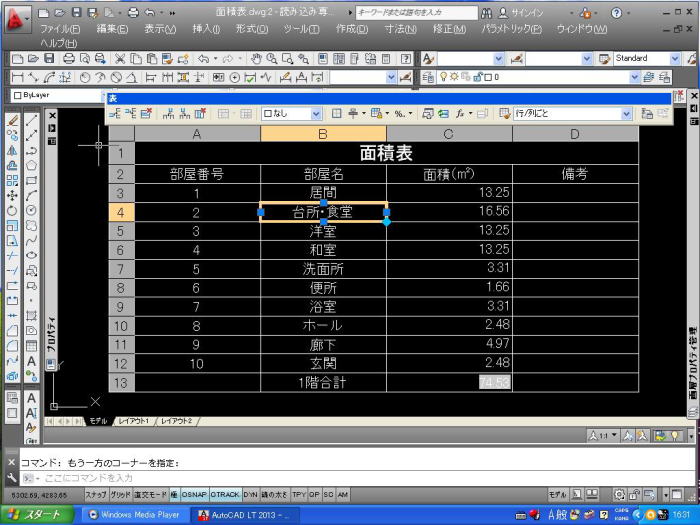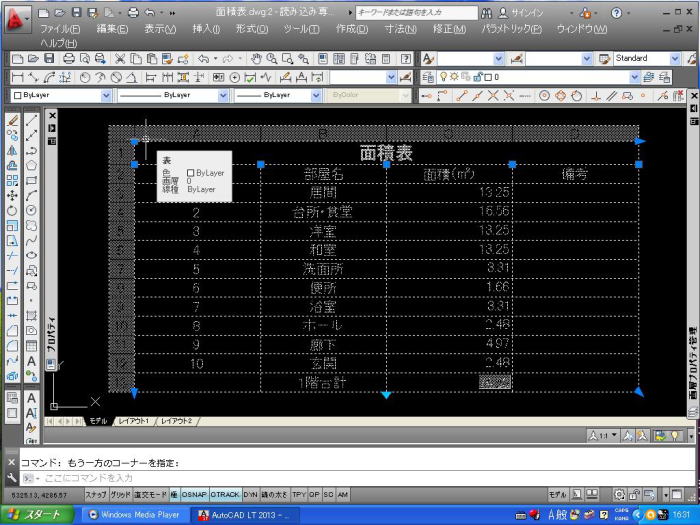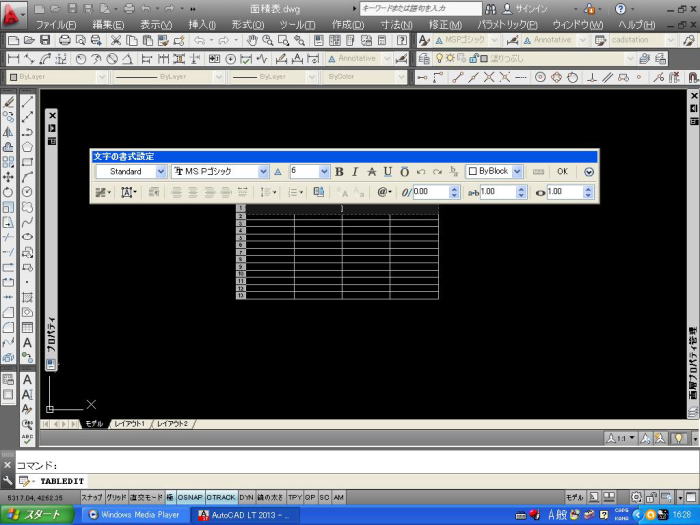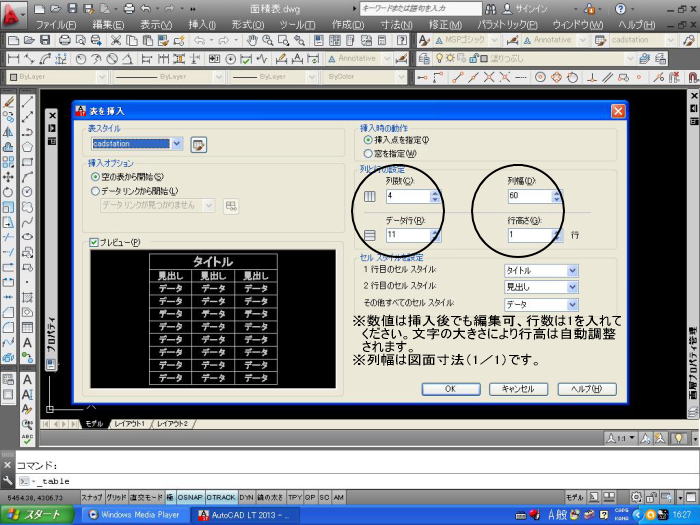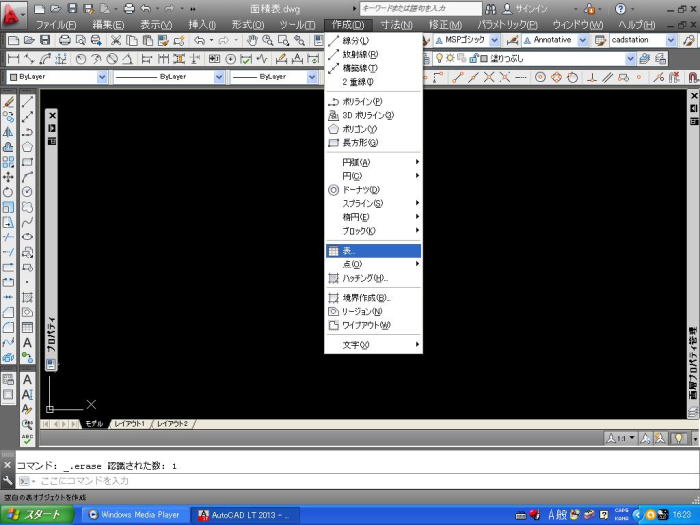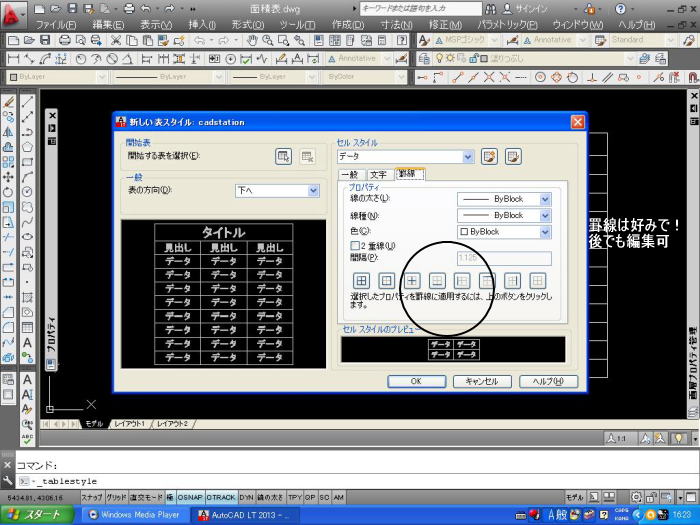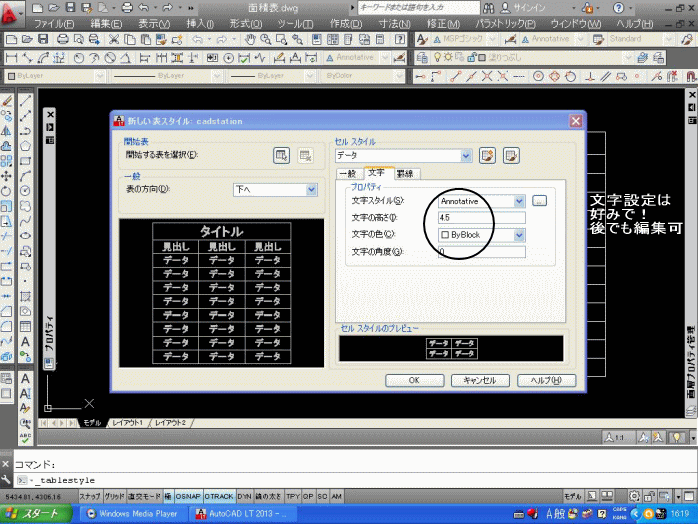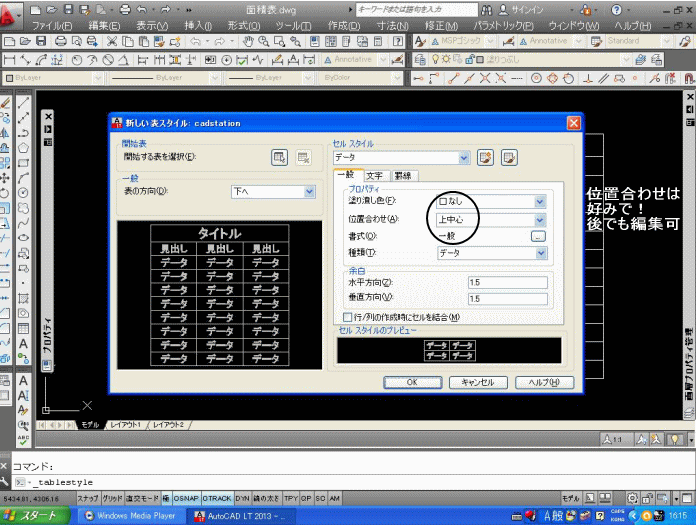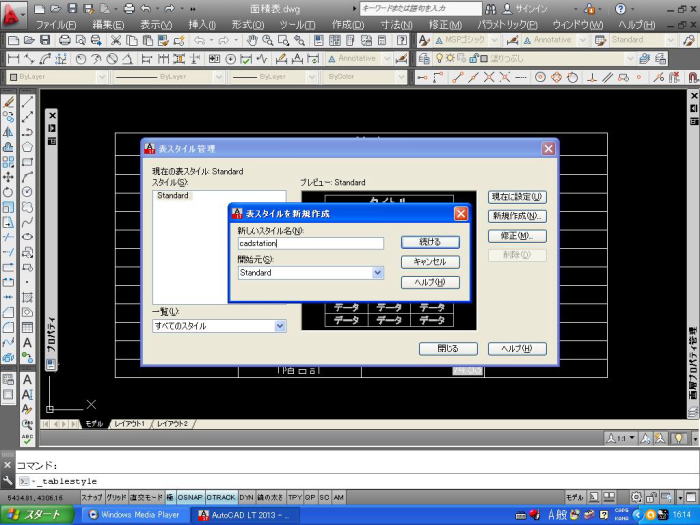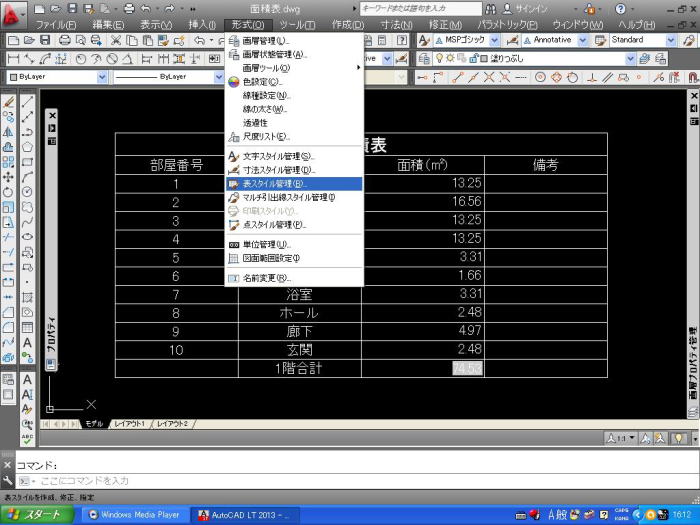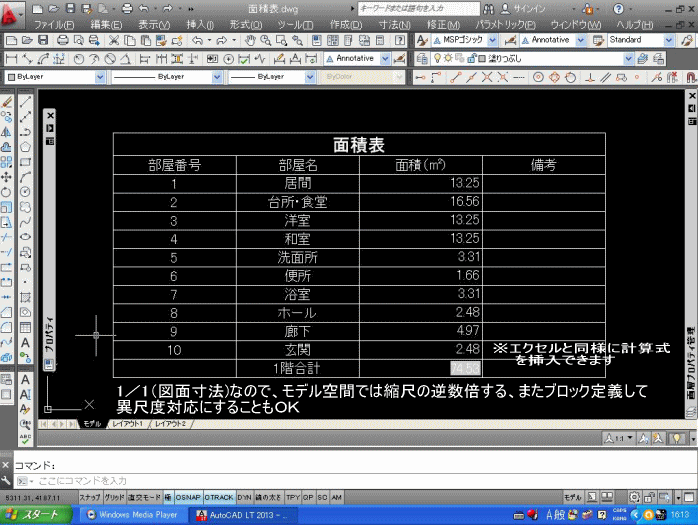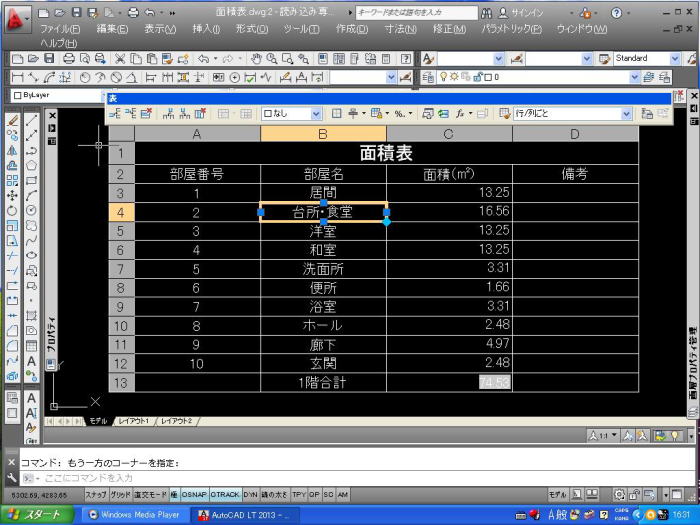
AutoCAD で表を作成する
AutoCADの図面を多くみてきましたが、ほとんどと言っていいほど表コマンドを使用しないで、線分と
文字で仕上げています。表コマンドを使うと、仕上げも綺麗だし、編集も簡単にできます。
なぜ使用しないのか・・・・。
AutoCADは手書き感覚のCADではないので、トッツキづらい、わかりづらい、・・だから自己流でやると
とんでもない仕上がりになります。JwCADは日本のCADで自己流でも、わかりづらい設定がないので
間違った図面はあまり見受けません。Jwは機能をあまり知らなくても・・・・OKと言う感じがします。
では、下表を表コマンドを使用して仕上げて見ます。
セルの中を選択すると、グリップが表示されるので、いろいろな編集が可能です。
表の線上を選択すると、グリップが表示されるので、いろいろな編集が可能です。
上記ダイアログでOKボタンを押すと、画面上で表の左角にカーソルの先があるのでクリックします。
すぐに下図の文字の書式設定ダイアログが表示されます。後は各々のセルに入力して完成です。
表を挿入ダイアログボックスが表示されます。下記の数値を入れますが、挿入後でも編集できます。
作成メニューのプルダウンメニュー「表」コマンドを実行する。
表スタイル管理ダイアロボックスが表示される。新規作成ボタンを押して新しいスタイル名を作る。
形式メニューのプルダウンメニュー「表スタイル管理」を実行する。